Récemment, Microsoft a fait l’objet de nombreuses critiques en raison de l’ajout de services d’arrière-plan superflus, de l’exécution d’une télémétrie active pour surveiller l’activité des utilisateurs, de l’intégration de logiciels superflus au système, et d’autres problèmes encore. Certains détracteurs ont même comparé Windows à un logiciel espion. Il est vrai que depuis la sortie de Windows 10, Microsoft collecte de plus en plus de données utilisateur et cette tendance semble s’aggraver avec Windows 11. Si vous vous souciez de votre vie privée sur Windows 11, ce guide vous fournira les instructions nécessaires pour mieux la protéger sur le dernier système d’exploitation de Microsoft. Nous allons examiner les réglages essentiels que vous devez modifier afin de renforcer la protection de vos données personnelles.
Comment renforcer votre confidentialité sur Windows 11 (2022)
Nous allons explorer 10 méthodes différentes pour améliorer la confidentialité sur Windows 11. De plus, nous vous présenterons un utilitaire tiers qui permet d’optimiser Windows 11 en matière de protection des données personnelles. Sans plus attendre, plongeons-nous dans les paramètres de confidentialité que vous devriez modifier sans tarder.
1. Ajuster les paramètres généraux de confidentialité
1. Pour commencer, appuyez simultanément sur les touches « Windows + I » afin d’ouvrir l’application « Paramètres » de Windows 11. Ensuite, dans la barre latérale de gauche, sélectionnez « Confidentialité et sécurité », puis cliquez sur « Général » sous « Autorisations Windows » dans le panneau de droite.
2. Désactivez tous les commutateurs présents. Cela empêchera Microsoft de suivre les applications que vous lancez, de recueillir des informations sur vos centres d’intérêt et de vous proposer des publicités ciblées. Cela empêchera également les sites web d’accéder à votre langue par défaut.
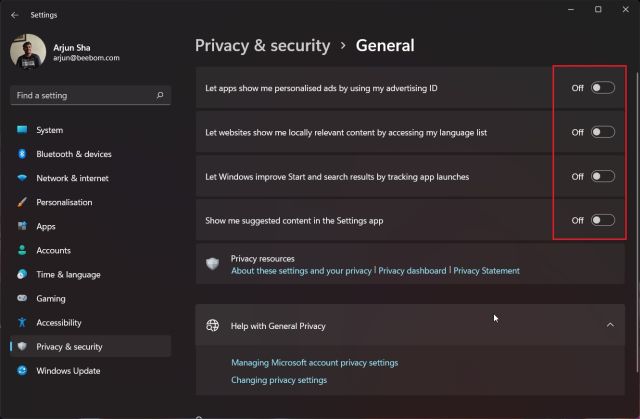
2. Désactiver la reconnaissance vocale en ligne
Si vous ne comptez pas utiliser les fonctionnalités telles que la saisie vocale et l’accès vocal de Windows 11 qui s’appuient sur la reconnaissance vocale en ligne de Microsoft, vous avez tout intérêt à la désactiver. Cela évitera que vos données vocales ne soient transmises au cloud par Microsoft, protégeant ainsi votre confidentialité. Voici comment procéder :
1. Rendez-vous dans les paramètres « Confidentialité et sécurité », puis cliquez sur « Voix ».
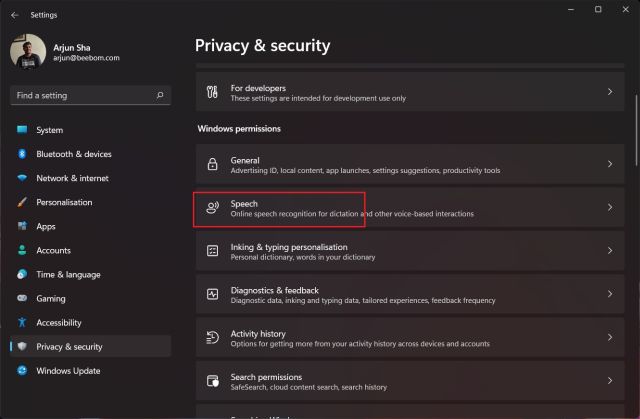
2. Ici, désactivez l’option « Reconnaissance vocale en ligne ». C’est tout ce qu’il y a à faire.
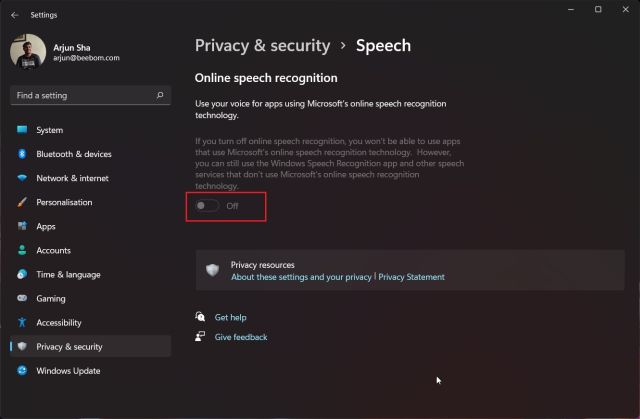
3. Désactiver l’envoi de données de diagnostic
Afin d’assurer la sécurité et les mises à jour de Windows 11, Microsoft envoie par défaut une quantité limitée de données de diagnostic nécessaires au bon fonctionnement. Cependant, il existe également un ensemble de données de diagnostic facultatives qui donnent à Microsoft un accès à votre historique de navigation, à la façon dont vous utilisez les applications ou fonctionnalités, etc. Si vous ne souhaitez pas transmettre vos données de diagnostic facultatives à Microsoft, veuillez suivre les étapes ci-dessous :
1. Accédez au menu « Confidentialité et sécurité » et sélectionnez la section « Diagnostics et commentaires ».
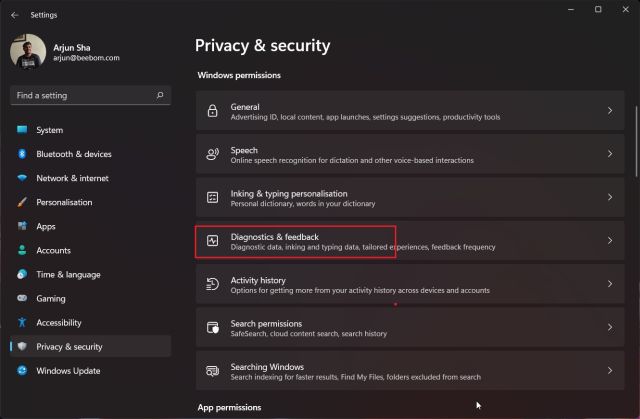
2. Dans la section « Données de diagnostic », désactivez l’option « Envoyer des données de diagnostic facultatives ».
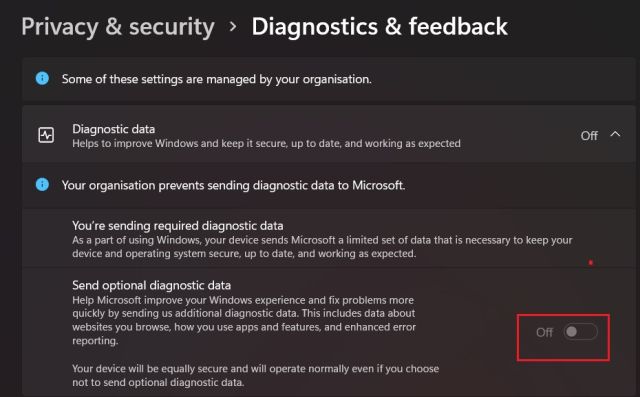
3. Il est également conseillé de désactiver les trois options juste en dessous. Cela empêchera Windows 11 d’exploiter vos données de diagnostic pour afficher des conseils et des recommandations personnalisées. De plus, cela évitera que Windows 11 n’envoie vos données d’encrage et de saisie à Microsoft.
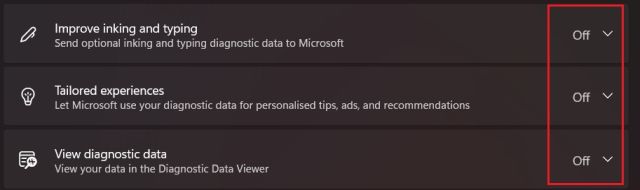
4. Désactiver l’historique des activités
Microsoft avait introduit la fonctionnalité « Timeline » sur Windows 10 en 2018, laquelle enregistrait toutes vos activités sur le PC. Cette fonctionnalité a ensuite été renommée « Historique des activités ». Dans Windows 11, bien qu’elle n’affiche plus la chronologie de vos tâches, Microsoft continue de sauvegarder toutes vos activités, ce qui est préoccupant. Si vous souhaitez protéger votre vie privée sur Windows 11 et empêcher Microsoft de surveiller toutes vos activités, suivez les étapes ci-dessous :
1. Dans les paramètres Windows, ouvrez le menu « Confidentialité et sécurité » et sélectionnez « Historique des activités » dans le panneau de droite.
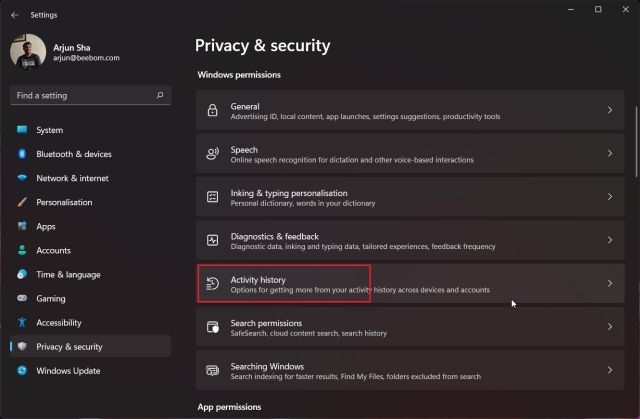
2. Désélectionnez la case « Stocker mon historique d’activité sur cet appareil ». Ensuite, cliquez sur « Effacer » pour supprimer l’ensemble de votre historique d’activités qui a été envoyé au cloud.
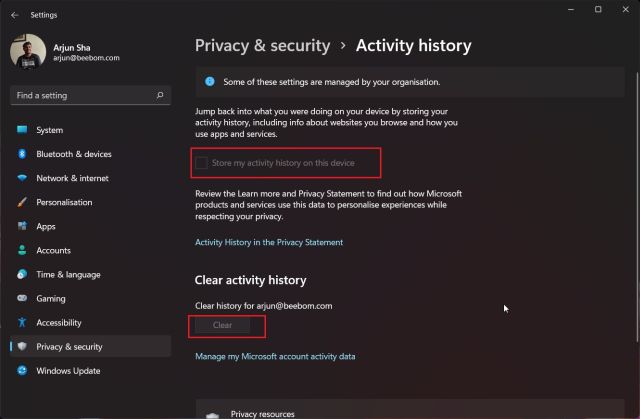
5. Modifier l’autorisation de localisation
Si vous ne souhaitez pas que vos applications accèdent à votre position sur Windows 11, vous pouvez bloquer cet accès en un clic. Cependant, la désactivation totale des services de localisation sur Windows 11 pourrait vous empêcher de retrouver votre appareil en cas de vol. Pour éviter ce problème, il est conseillé d’autoriser la localisation uniquement pour les applications qui en ont réellement besoin. Voici comment gérer l’autorisation de localisation et protéger votre vie privée sur Windows 11 contre les applications intrusives :
1. Dans le menu « Confidentialité et sécurité », faites défiler vers le bas et cliquez sur « Localisation » dans la section « Autorisations de l’application ».
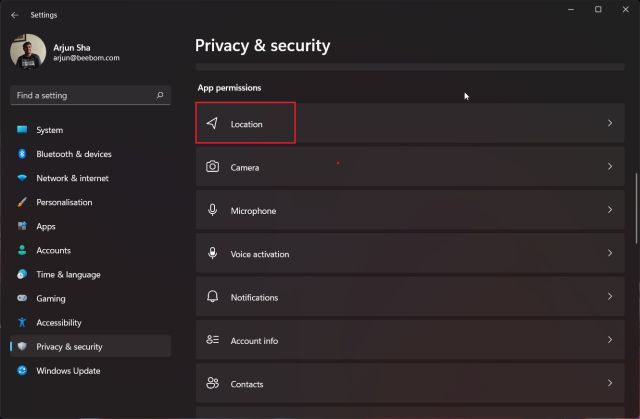
2. Autorisez la localisation uniquement aux applications qui en ont réellement besoin et révoquez les autorisations des autres applications inutiles. De plus, vous pouvez désactiver complètement les services de localisation sur Windows 11 en désactivant l’option située en haut de la page.
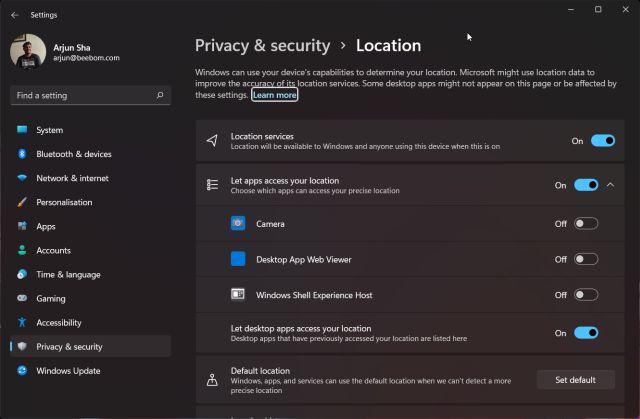
6. Gérer les autorisations de la caméra et du micro dans Windows 11
Parmi les nombreuses autorisations existantes, celles de la caméra et du micro sont les plus sensibles, et il est nécessaire de prendre des mesures sur votre PC Windows 11 pour empêcher les applications malveillantes d’accéder à votre caméra et à votre microphone en arrière-plan. Cela renforcera considérablement votre confidentialité sur Windows 11. Voici comment procéder :
1. Dans le menu « Confidentialité et sécurité », faites défiler vers le bas et ouvrez les paramètres d’autorisation « Caméra ».
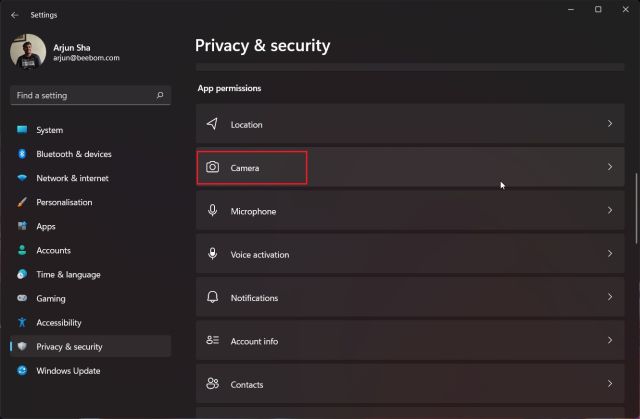
2. Si vous souhaitez désactiver la webcam/caméra sur votre PC Windows 11, désactivez l’option « Accès à la caméra ». Si vous souhaitez autoriser certaines applications à utiliser la caméra, assurez-vous de consulter la liste des applications et de désactiver l’accès à celles qui n’en ont pas besoin.
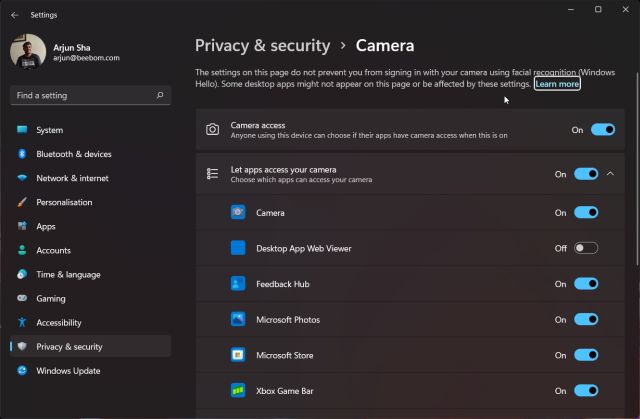
3. De même, ouvrez le paramètre d’autorisation « Microphone » et passez en revue la liste des applications. Désactivez l’autorisation « Accès au microphone » pour les applications qui n’en ont pas besoin.
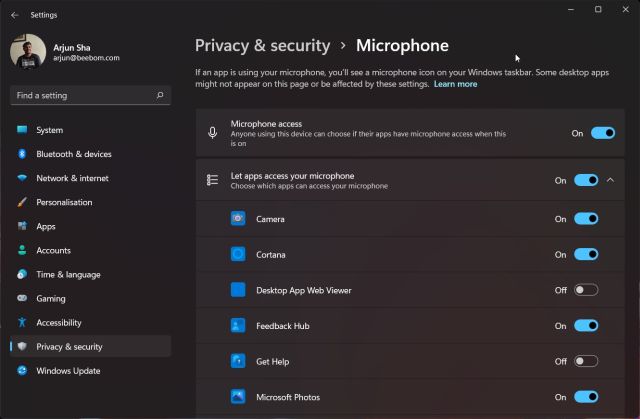
7. Activer le DNS chiffré
Une autre façon de protéger votre vie privée sur Windows 11 est de chiffrer le trafic web sur votre ordinateur. Le DNS chiffré, également connu sous le nom de DNS-over-HTTPS, devient une norme courante pour chiffrer les requêtes DNS. Chaque fois que vous essayez d’accéder à un site web ou qu’une application tente de se connecter à son serveur, l’ordinateur communique avec un serveur DNS pour rechercher le nom de domaine. Cet échange est resté en grande partie non chiffré et pourrait constituer une source importante de fuites de données. Si vous accordez de l’importance à votre vie privée, vous devriez absolument activer le DNS chiffré sur Windows 11.
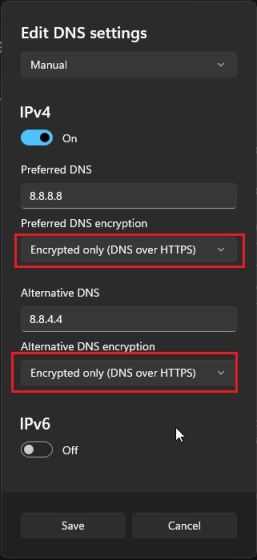
Nous avons déjà rédigé un guide détaillé sur la manière d’activer le DNS sur HTTPS sur Windows 11. N’hésitez pas à consulter ce guide et à appliquer les modifications nécessaires. Cela contribuera grandement à protéger votre activité Internet, non seulement sur les réseaux domestiques, mais aussi sur les réseaux publics.
8. Basculer vers un compte local
Vous savez probablement déjà que Microsoft encourage les utilisateurs à opter pour un compte Microsoft en ligne plutôt qu’un compte local sur Windows 11. De plus, selon les dernières informations, Microsoft prévoit d’imposer un compte en ligne aux utilisateurs de Windows 11 Pro également. Toutes ces modifications visent à collecter plus de données sur les utilisateurs, à créer des profils utilisateurs monétisables et à cibler les clients avec des publicités personnalisées. En résumé, l’obligation d’un compte en ligne permet à Microsoft de surveiller votre utilisation et de créer un profil en ligne lié à votre compte Microsoft.
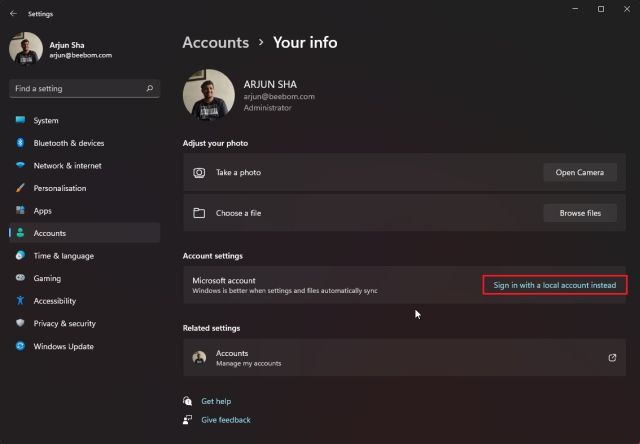
Par conséquent, la première mesure à prendre pour préserver votre vie privée sur Windows 11 est de passer à un compte local. Nous disposons d’un guide détaillé expliquant comment passer d’un compte Microsoft à un compte local sur Windows 11. Nous vous encourageons à suivre les instructions mentionnées dans cet article. Cela empêchera Microsoft de créer un profil en ligne associé à votre activité sur l’appareil.
9. Supprimer vos données du cloud Microsoft
Peu importe ce que vous faites sur votre PC Windows 11, Microsoft enregistre toutes vos activités et renvoie ces données à ses serveurs. Microsoft assure que ces données sont utilisées pour améliorer ses services et produits, personnaliser votre expérience en ligne et fournir de meilleures recommandations. En réalité, ces données sont utilisées pour comprendre votre comportement et vous proposer des publicités ciblées.
Si vous souhaitez supprimer toutes vos données du cloud, y compris l’activité de localisation, l’historique de navigation (collecté à partir d’Edge ou de la recherche Windows), l’activité des applications et services, l’activité multimédia et les données de performance, suivez les étapes ci-dessous :
1. Tout d’abord, ouvrez ce lien pour accéder au tableau de bord de confidentialité de Microsoft. Connectez-vous avec le compte Microsoft lié à votre PC Windows 11.
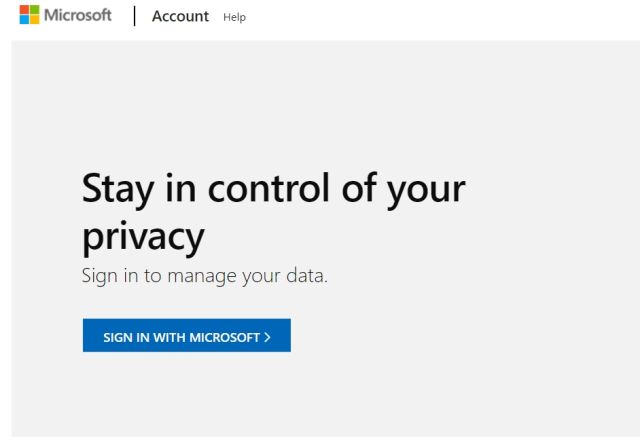
2. Ensuite, développez la section « Activité de localisation » et supprimez immédiatement les données. Par exemple, comme les services de localisation sont désactivés sur mon ordinateur Windows 11, il n’y a pas de données dans le cloud. Cependant, l’historique de navigation contient tous les sites web que j’ai visités en utilisant Edge. Vous pouvez cliquer sur « Effacer toutes les activités de navigation » pour supprimer toutes vos données de navigation.
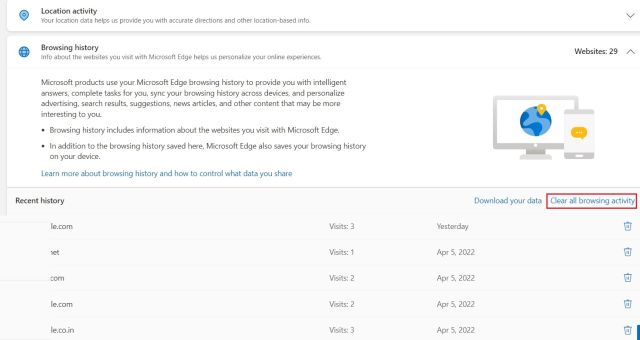
3. De même, développez la section « Historique de recherche » et vous trouverez toutes les requêtes de recherche que vous avez effectuées à partir de Bing Search, de la recherche Windows, de Cortana, etc. Pour supprimer toutes vos données de recherche, cliquez sur « Effacer tout l’historique de recherche ».
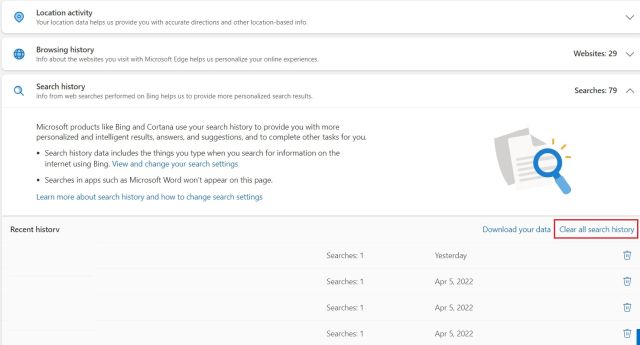
4. Ensuite, cliquez sur « Activité des applications et des services » et puis sur « Effacer toutes les activités des applications et des services ». Cela supprimera toutes vos activités liées aux applications et services du cloud de Microsoft.
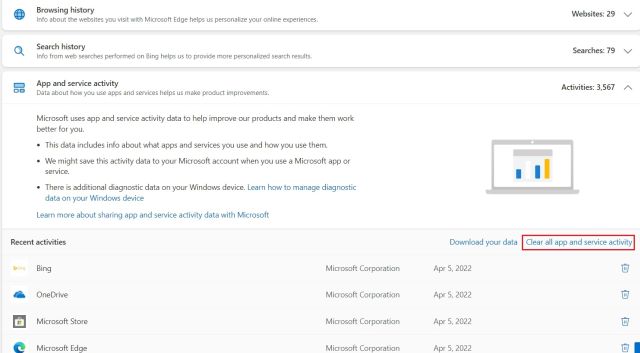
5. Effectuez la même opération pour « Activité multimédia » et « Données de performance des applications et des services ». Cela supprimera toutes vos données personnelles du serveur cloud de Microsoft et protégera votre identité contre le profilage publicitaire ciblé.
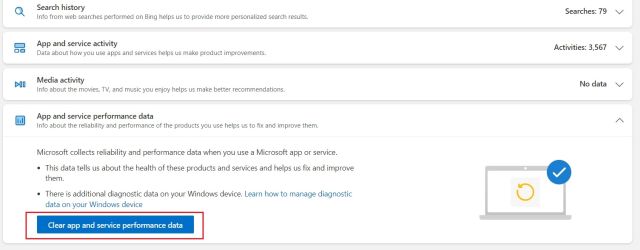
10. Protégez votre confidentialité sur Windows 11 avec ShutUp10++
Enfin, nous allons vous présenter le programme ShutUp10++ d’O&O, qui vous permet de désactiver en quelques clics divers types de télémétrie, l’accès aux applications en arrière-plan, la collecte de données, les suggestions et bien d’autres choses encore. ShutUp10++ est un outil anti-espion développé par une société allemande appelée O&O. Il s’agit d’un outil gratuit qui propose des paramètres recommandés afin d’optimiser la confidentialité sur Windows 11. Il évite d’avoir à parcourir les paramètres de Windows 11 pour apporter des modifications nécessaires à la protection de vos données personnelles.
Ce programme effectue toutes les modifications de manière transparente et ajuste les configurations importantes via le registre et la stratégie de groupe, qui ne sont pas accessibles dans les paramètres Windows. De plus, pour plus de sécurité, ShutUp10++ crée également un point de restauration système au cas où quelque chose se passerait mal. Pour découvrir comment utiliser ShutUp10++ pour améliorer votre confidentialité sur Windows 11, suivez les instructions ci-dessous :
1. Téléchargez ShutUp10++ à partir de ce lien. Une fois téléchargé, lancez-le.
2. Ensuite, cliquez sur « Actions » dans la barre supérieure et choisissez « Appliquer uniquement les paramètres recommandés ». Pour l’instant, nous vous suggérons de vous contenter des paramètres recommandés. Si vous êtes familiarisé avec le fonctionnement de Windows, vous pouvez modifier manuellement les paramètres ci-dessous ou choisir l’option « Paramètres recommandés et quelque peu recommandés ».
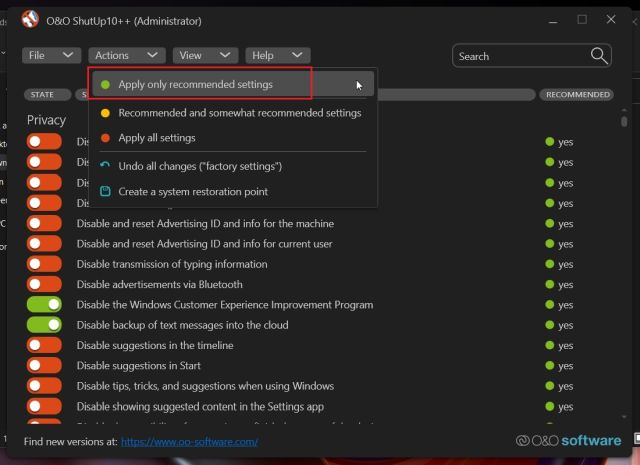
3. Il vous sera demandé de créer un point de restauration système. Cliquez sur « Oui ».
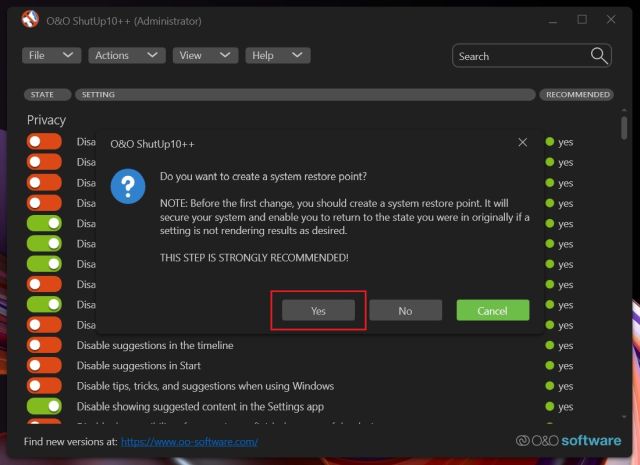
4. Tous les paramètres de confidentialité seront appliqués instantanément. Fermez l’application et redémarrez votre ordinateur. Cette fois, votre PC Windows 11 démarrera en ayant appliqué toutes les modifications nécessaires à la protection de votre vie privée. Il ne sera plus nécessaire d’intervenir manuellement dans les paramètres de Windows.
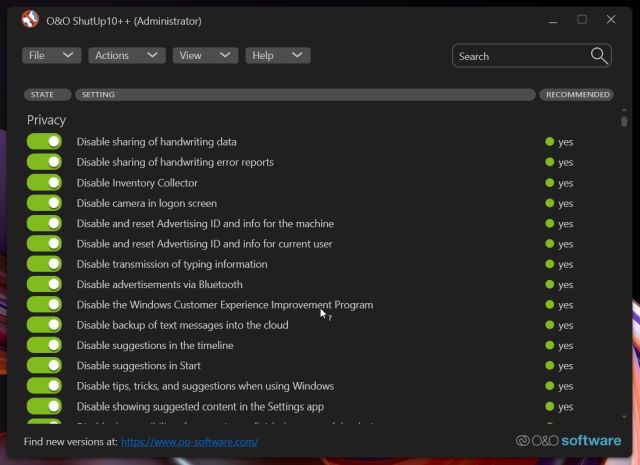
5. Si vous souhaitez annuler les modifications, relancez le programme et choisissez « Annuler toutes les modifications » dans le menu « Actions ». Redémarrez votre PC et vous retrouverez votre configuration d’origine.
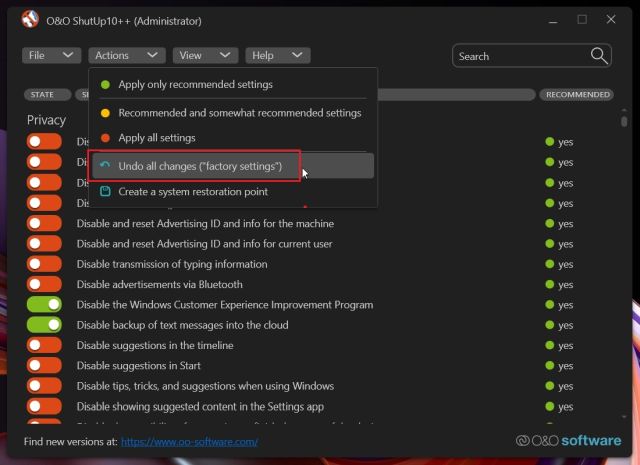
Désactivez ces paramètres de confidentialité Windows 11 sans tarder
Voici comment vous pouvez facilement protéger votre vie privée sur Windows 11. Nous vous conseillons de parcourir tous les paramètres de confidentialité de Windows 11 qu’il convient de désactiver, puis d’utiliser ShutUp10++ pour appliquer les autres modifications recommandées. En résumé, c’est tout ce que nous avions à vous partager. Si vous souhaitez améliorer les performances de votre PC Windows 11, nous vous invitons à consulter notre article détaillé à ce sujet. Et si vous souhaitez essayer une version propre et légère de Windows 10 appelée Tiny10, vous pouvez consulter notre guide associé. Vous pouvez également essayer une version remaniée de Windows 11 appelée Rectify 11 sur votre ordinateur afin de bénéficier d’une interface utilisateur plus cohérente. Enfin, si vous avez des questions, n’hésitez pas à les poser dans la section commentaires ci-dessous.